金山PDF把pdf文件转换为txt文本格式的方法
时间:2023-11-15 11:43:58作者:极光下载站人气:23
金山PDF支持多种编辑功能和转换功能,其中可以将PDF文档转换成常用的Word、excel以及PPT或者是转换为图片等,而一些小伙伴想要将PDF文档中的内容转换为txt文档格式进行保存在电脑中,那么这样的转换操作需要在PDF文档保存PDF的窗口中,才能进行txt文件的转换设置,设置转换的时候,还可以进行文档转换范围的调整以及保存目录位置的调整等,下方是关于如何使用金山PDF将PDF文档转换为txt文件格式的具体操作方法,如果你需要的情况下可以看看方法教程,希望对大家有所帮助。
方法步骤
1.将金山PDF打开之后,将自己想要进行转换的PDF文档点击打开。
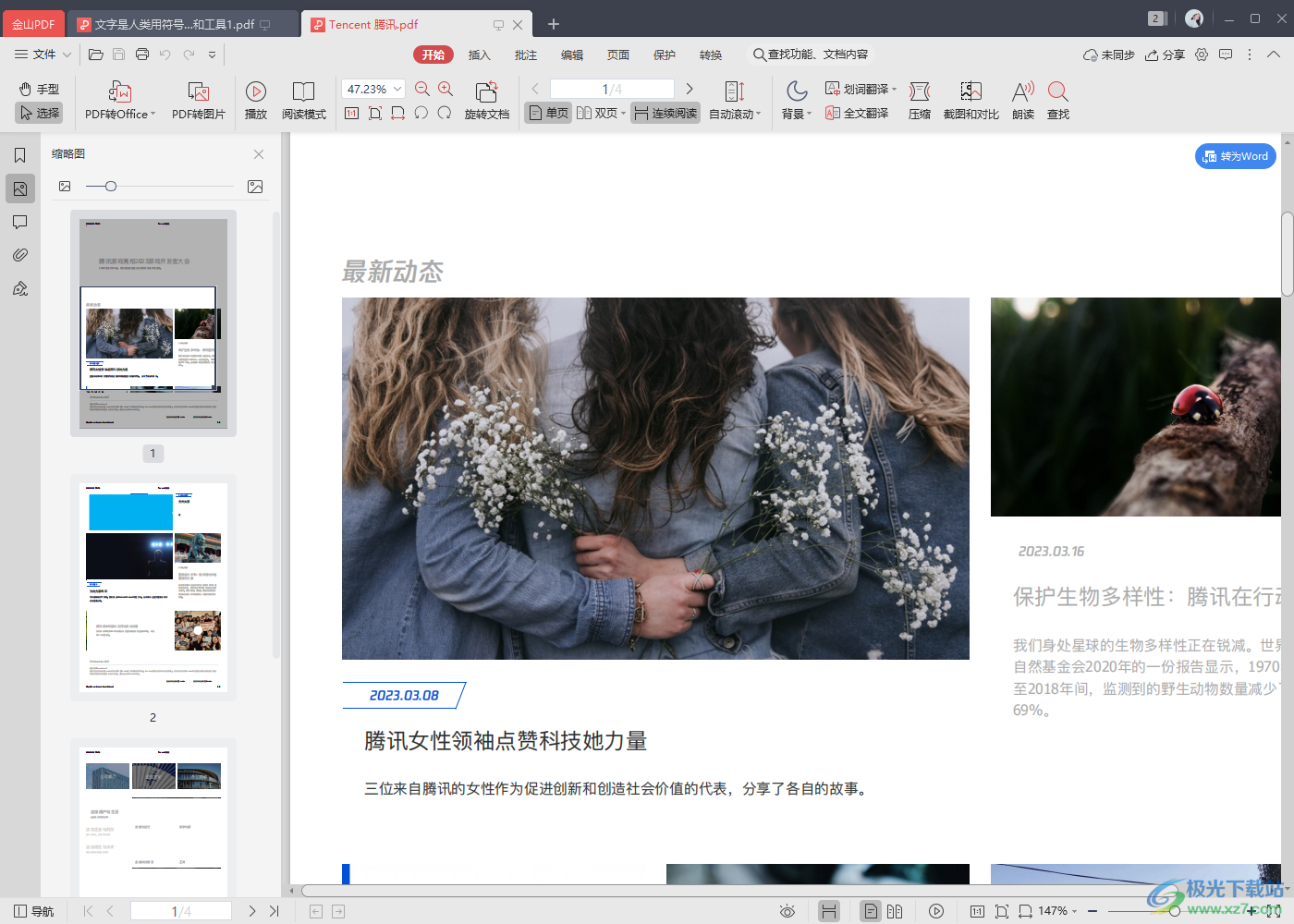
2.随后就可以将鼠标移动到左上角的【文件】选项的位置,将文件包含的子选项进行点击展开。
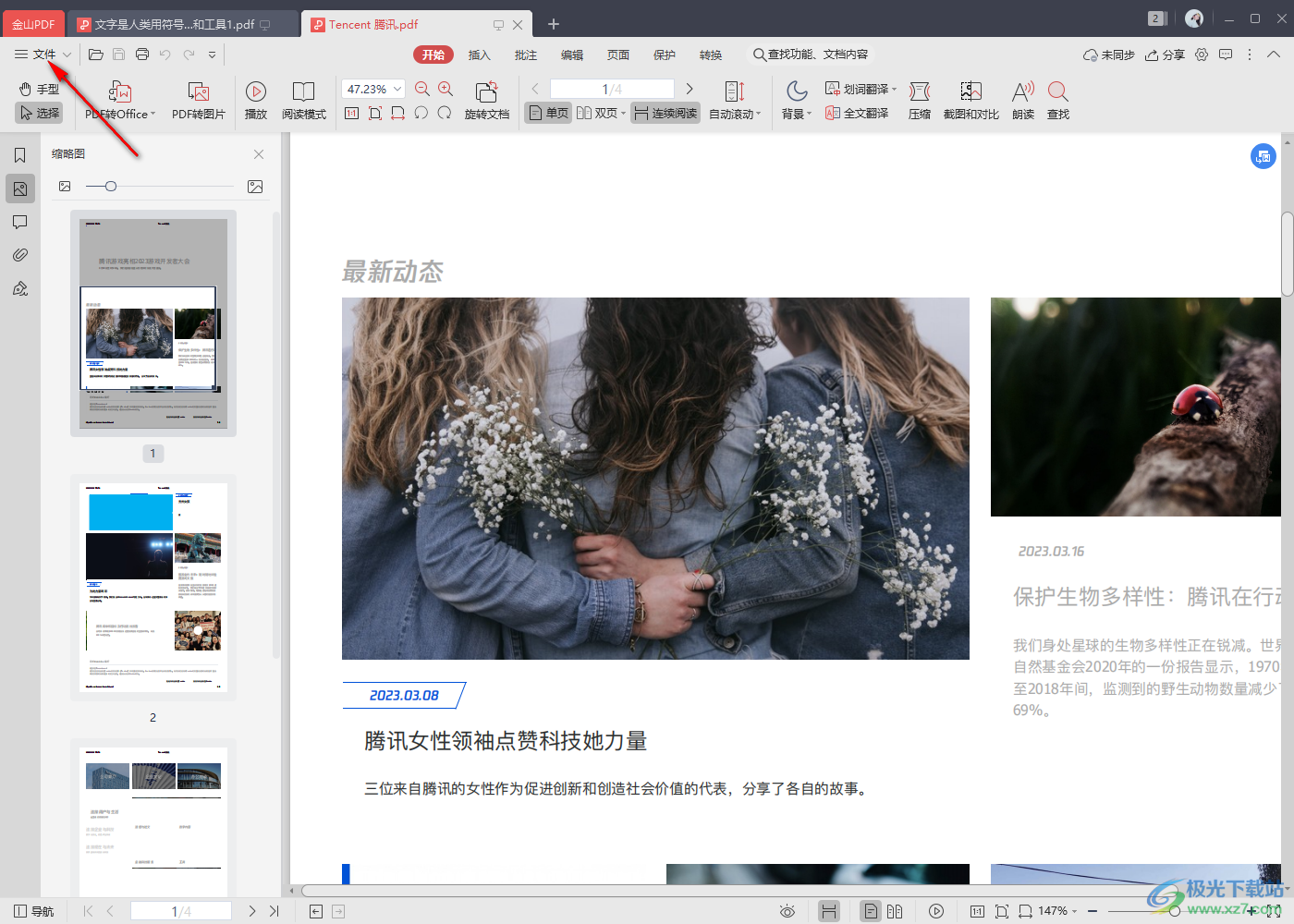
3.这时在打开的子选项中将【导出PDF为】旁边的扩展图标点击打开,选择其中的【纯文本】这个选项。
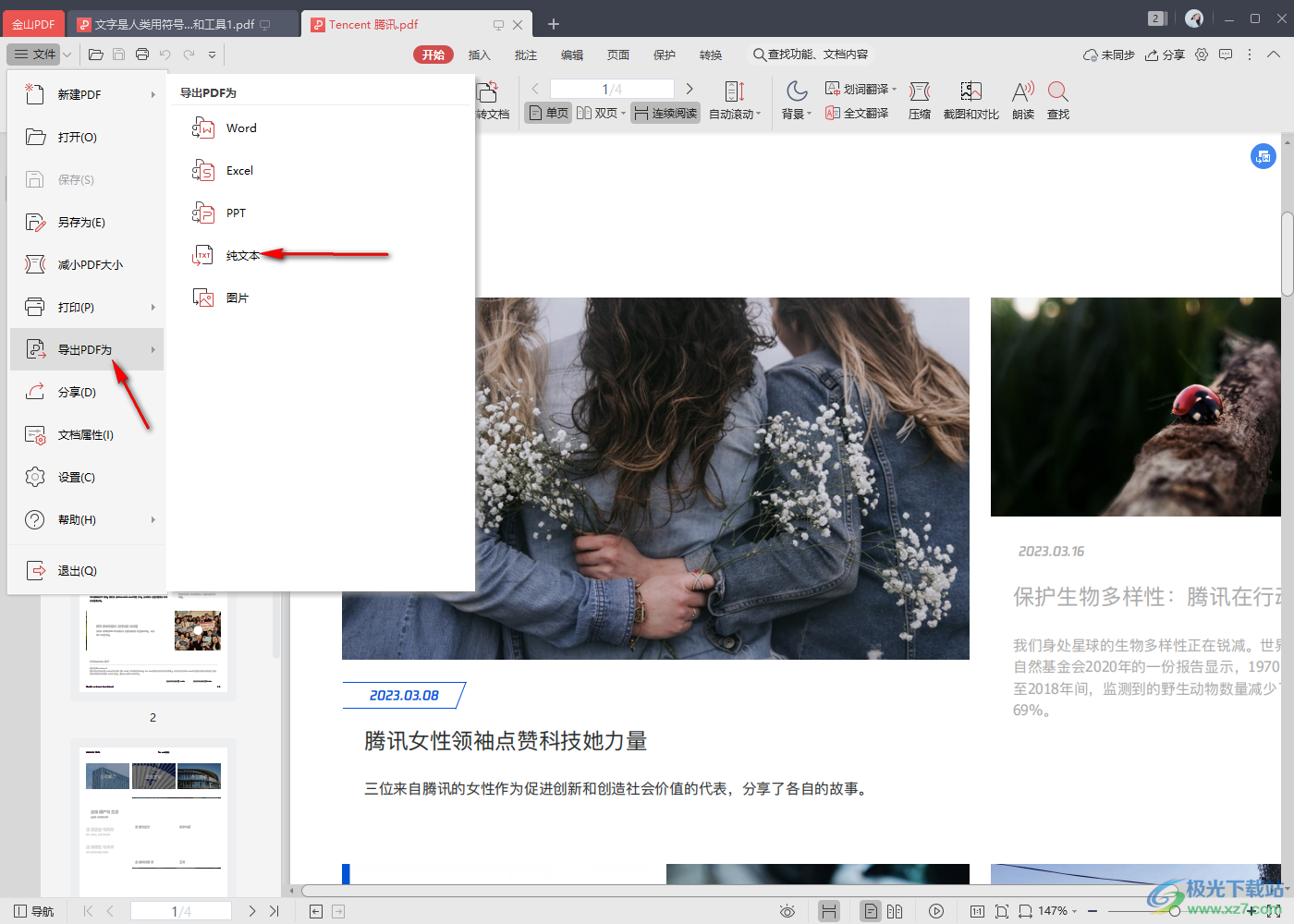
4.随后就会在页面上弹出一个PDF转txt的设置窗口,在该窗口中需要设置一下页面范围,以及输出目录,最后就可以点击转换按钮进行转换。
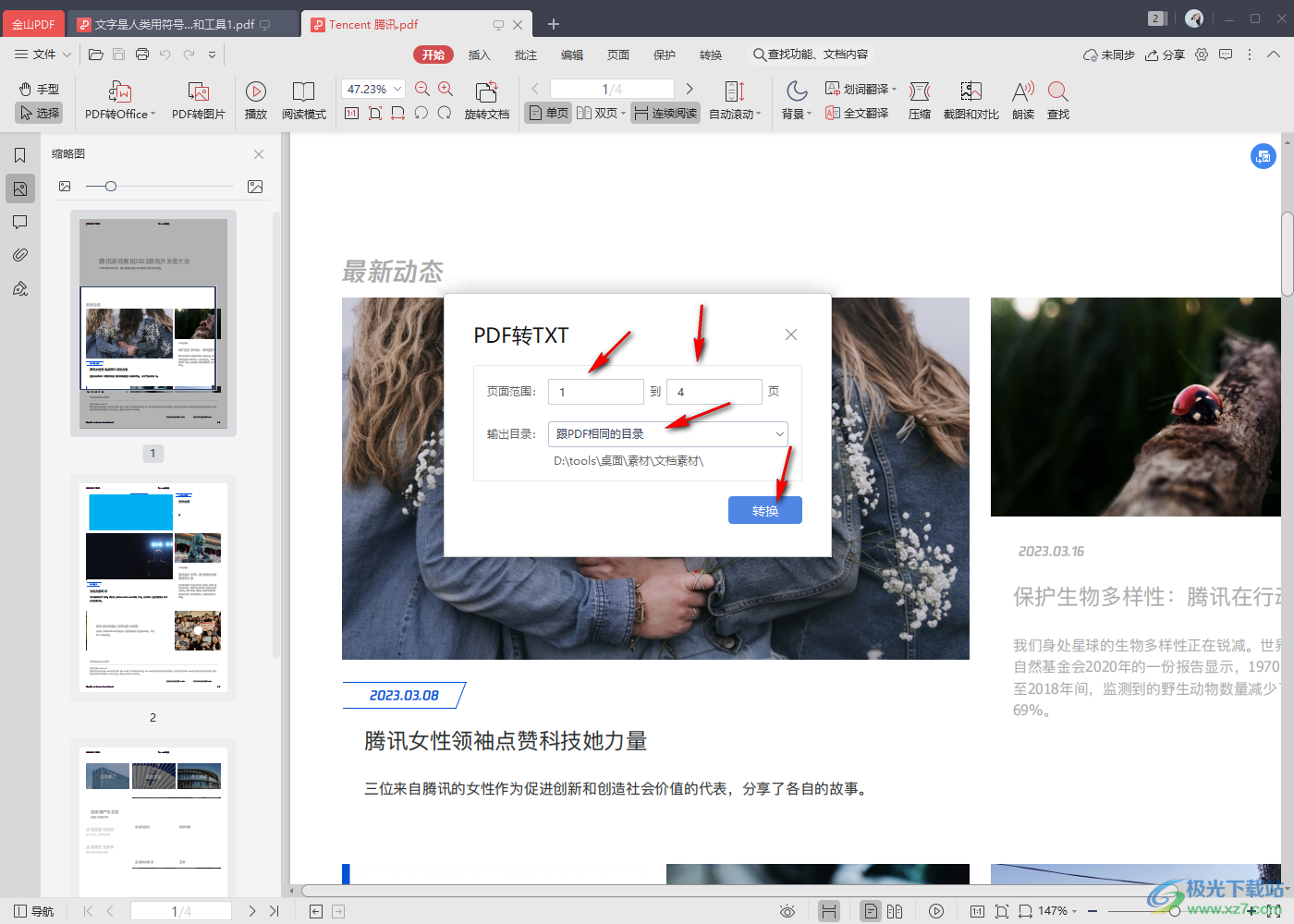
5.转换完成之后,点击【打开文档】按钮进行查看。
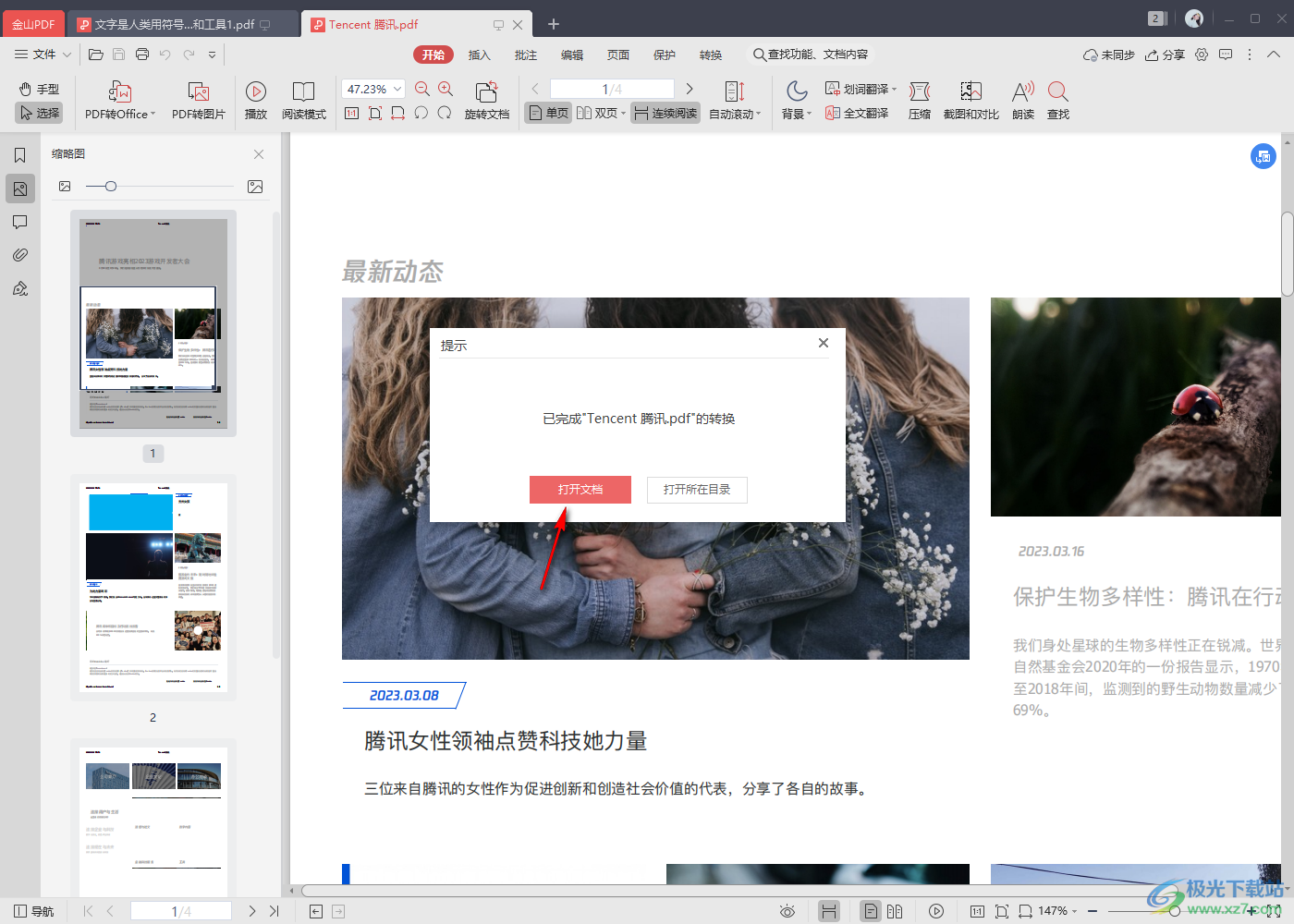
6.这时你可以看到打开的txt文件中,里面的内容就是该PDF中的内容,且没有出现混乱的情况,如图所示。
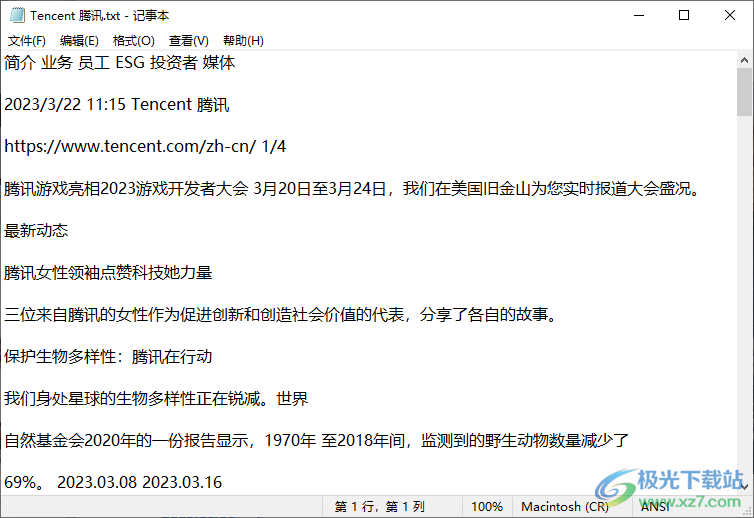
以上就是关于如何使用金山PDF把PDF文档转换为txt文件的具体操作方法,相信大家对于金山PDF是非常熟悉的了,我们在使用该软件的时候,可以将PDF进行多种文档类型的转换操作,从而得到自己想要的一个文件格式,感兴趣的话可以操作试试。
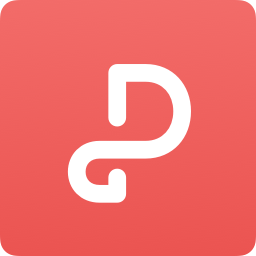
大小:235.45 MB版本:v11.8.0.8707 环境:WinAll, Win7
- 进入下载
相关推荐
相关下载
热门阅览
- 1百度网盘分享密码暴力破解方法,怎么破解百度网盘加密链接
- 2keyshot6破解安装步骤-keyshot6破解安装教程
- 3apktool手机版使用教程-apktool使用方法
- 4mac版steam怎么设置中文 steam mac版设置中文教程
- 5抖音推荐怎么设置页面?抖音推荐界面重新设置教程
- 6电脑怎么开启VT 如何开启VT的详细教程!
- 7掌上英雄联盟怎么注销账号?掌上英雄联盟怎么退出登录
- 8rar文件怎么打开?如何打开rar格式文件
- 9掌上wegame怎么查别人战绩?掌上wegame怎么看别人英雄联盟战绩
- 10qq邮箱格式怎么写?qq邮箱格式是什么样的以及注册英文邮箱的方法
- 11怎么安装会声会影x7?会声会影x7安装教程
- 12Word文档中轻松实现两行对齐?word文档两行文字怎么对齐?
网友评论